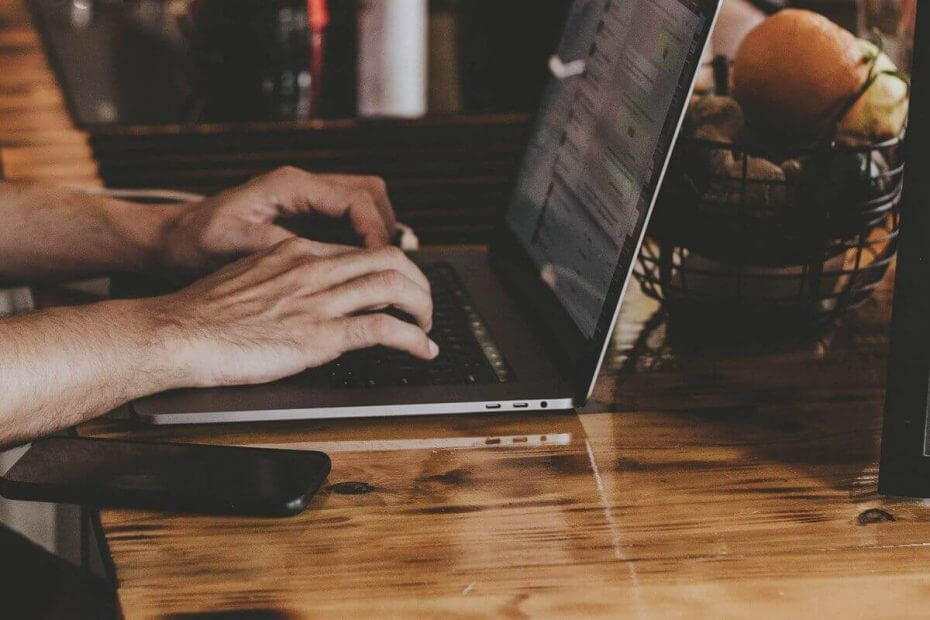
See tarkvara parandab levinumad arvutivead, kaitseb teid failide kadumise, pahavara, riistvara tõrke eest ja optimeerib teie arvutit maksimaalse jõudluse saavutamiseks. Parandage arvutiga seotud probleemid ja eemaldage viirused nüüd kolme lihtsa sammuga:
- Laadige alla Restoro arvuti parandamise tööriist mis on varustatud patenteeritud tehnoloogiatega (saadaval patent siin).
- Klõpsake nuppu Käivitage skannimine leida Windowsi probleeme, mis võivad põhjustada probleeme arvutiga.
- Klõpsake nuppu Parandage kõik arvuti turvalisust ja jõudlust mõjutavate probleemide lahendamiseks
- Restoro on alla laadinud 0 lugejaid sel kuul.
Microsoft lõpetas Windows Live Essentialsi komplekti kaasamise Windows 10 OS-ga ja pensionil osa komplekteeritud tarkvarast 2017. aastal. Kuid huvitatud kasutajad saavad seda ikkagi teha installige Windows Live Essentials oma Windows 10 arvutis. See tähendab, et mõned kasutajad on teatanud, et Windows Live Essentialsi ei installita Windows 10-le mingil põhjusel.
Üks kasutaja jagas muret käsitletava probleemi pärast.
"Tere meeskond,
Windows Live 2012 ei saa installida operatsioonisüsteemidesse Windows 10 ja Windows 8.1 (tõrge-0X800C0006)
Otsin selleks lahendust. ”
Siit saate teada, kuidas seda lahendada, järgides alltoodud juhiseid.
Kuidas installida Windows Live Essentialsi Windows 10-sse?
1. Installige USA keelepakett
- Kliki Alusta ja valige Seaded.
- Kliki Aeg ja keel.
- Klõpsake vasakul paanil nuppu Keel vaheleht.
- Kliki Lisage Langauge.
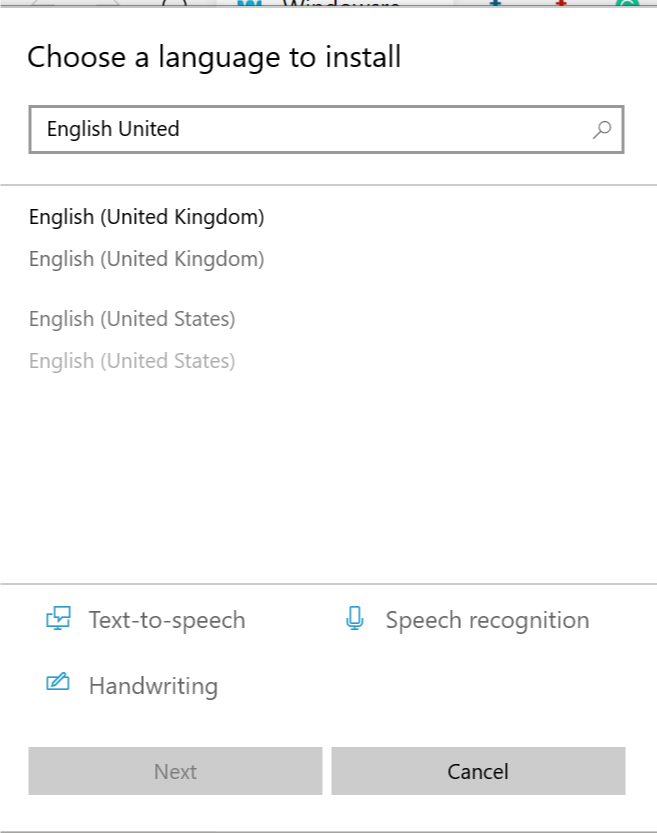
- Sisestage ja valige Inglise Ameerika Ühendriigid ja klõpsake nuppu Järgmine.
- Kontrollima "Installige keelepakett ja määrake minu Windowsi kuvakeeleks”Ja klõpsake nuppu Installige.
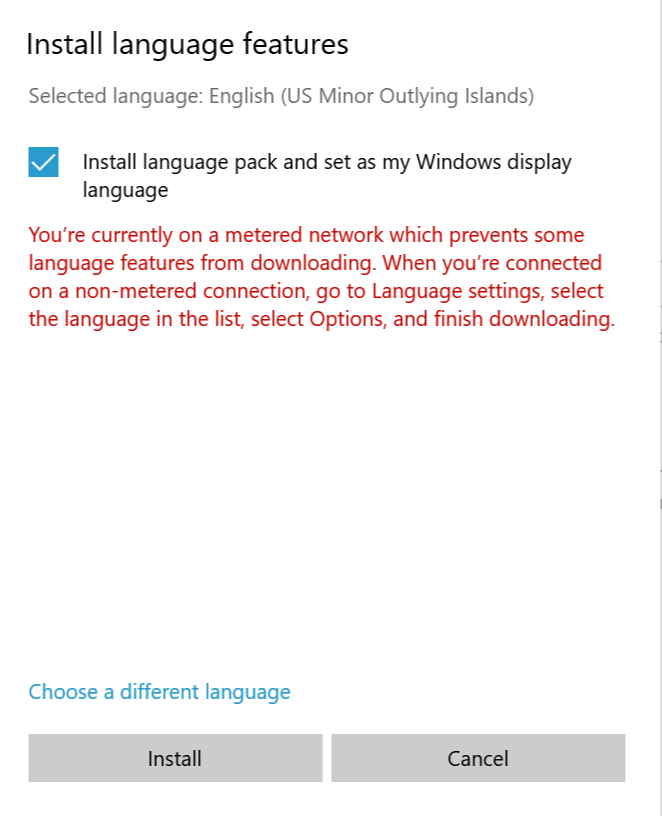
- Oodake, kuni Windows keelepaketid teie süsteemi alla laadib ja installib.
- Pärast edukat installimist taaskäivitage süsteem. Pärast taaskäivitamist kontrollige, kas ingliskeelne USA on installitud.
- Nüüd proovige käivitada Windows Live Essentialsi installer ja kontrollige, kas pole mingeid parandusi.
2. Installige Windows Live Essential võrguühenduseta installiprogrammist

- Minge oma brauseris aadressile Windows Live Essential Arhiivi link, siin.
- Oodake allalaadimise lõppu.
- Pärast allalaadimise lõppu avage kaust, kuhu installer on salvestatud.
- Paremklõpsake Windows Essentialsi installeril ja valige Käivita administraatorina.
- Kui viga oli rikutud installeri tõttu, peaks see aitama teil komplekti edukalt installida.
3. Desinstallige Live Essentials
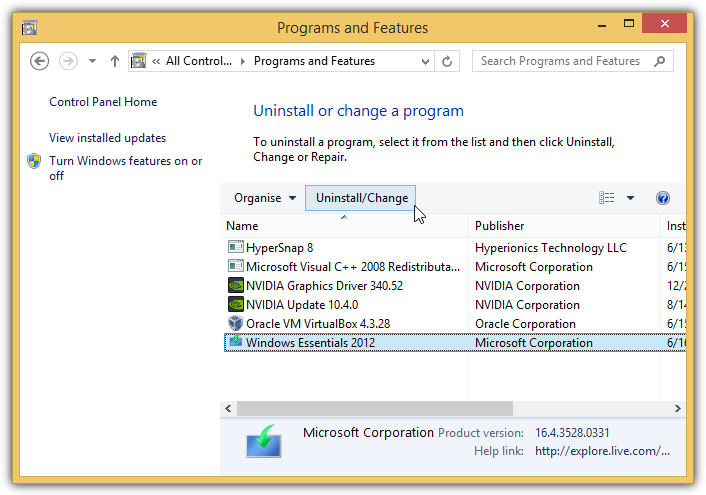
- Vajutage Windowsi klahv + R käivitamiseks Run.
- Tüüp kontroll ja vajutage Okei juhtpaneeli avamiseks.
- Minema Programmid> Programmid ja funktsioonid.
- Leidke Live Essentials ja muud seonduvad programmid, näiteks Windows Live Messenger jne.
- Desinstallige kõik Windows Essentialsi ja Live Essentialsiga seotud programmid.
- Käivitage nüüd Windows Live Essentialsi installer veel kord ja kontrollige, kas viga on lahendatud.
- Kui probleem püsib, proovige puhastada failid Junk / Leftover Essentials a abil tarkvara desinstalliprogramm.
4. Kustutage Windows Live'i kaust
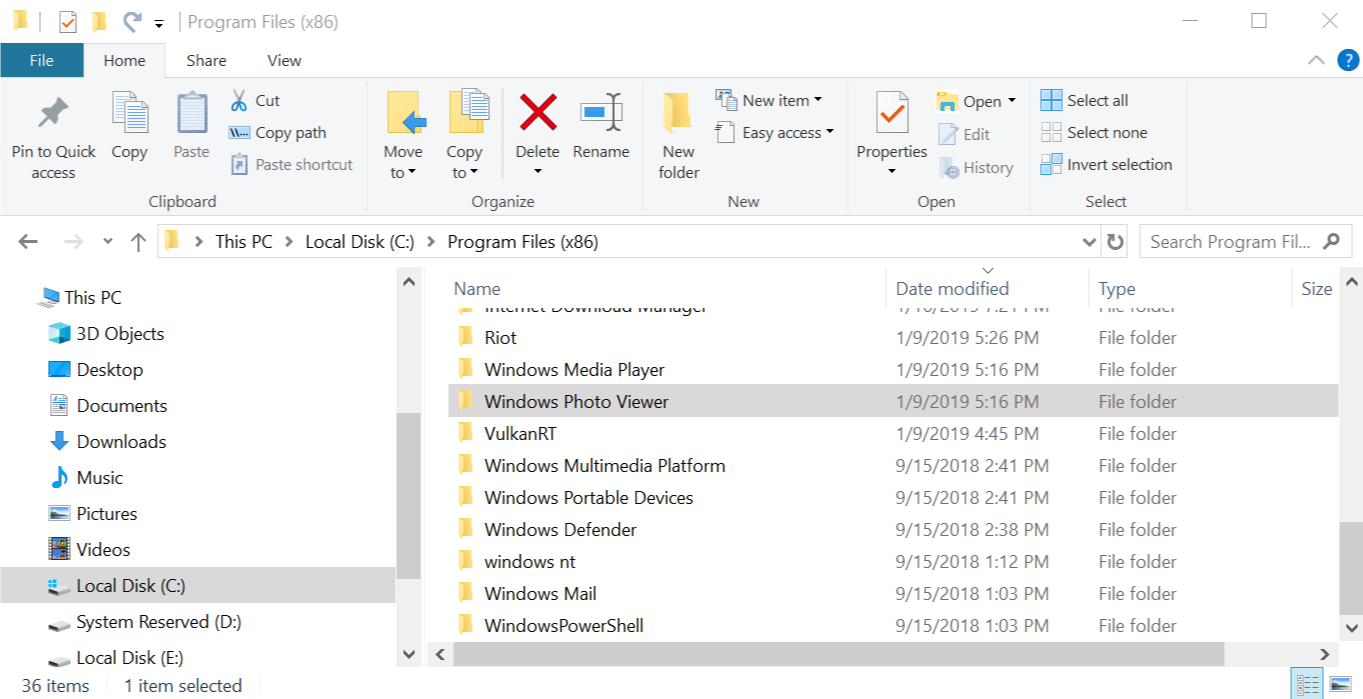
- AvaFile Explorer ”.
- Navigeerige järgmisse asukohta:
C: -> Program Files (x86) -> Windows Live - Paremklõpsake kaustal Windows Live Mail ja valige Kustuta.
Windows Live Mail on osa teenusest Live Essentials. Seega, kui vanem kaust on kustutatud, tekitab see installimisega probleeme.
5. Installige .NET Framework 3.5
- Vajutage Windowsi klahv + R käivitamiseks Run.
- Tüüp Kontroll ja vajutage Okei juhtpaneeli avamiseks.
- Minema Programmid> Programmid ja funktsioonid.
- Kliki „Windowsi funktsioonide sisse- või väljalülitamine”.

- Valige Windowsi funktsioonide aknas.NET Framework 3.5“.
- Klõpsake nuppu OKEI. Kui teil palutakse toimingut kinnitada, klõpsake nuppu Jah.
- Taaskäivitage Windowsi arvuti ja käivitage Windows Live Essentialsi installer ning kontrollige, kas pole mingeid parandusi.
6. Muud proovitavad lahendused
- Enne installimist eraldage WiFi ja veenduge, et teil pole Interneti-ühendust, ja proovige uuesti.
- Minema Start> Seaded> Windows Update ja turvalisus> Windowsi turvalisus> Tulemüür ja võrgukaitse. Klõpsake nuppu Aktiivne võrk ja lülitage Windowsi tulemüür välja.

SEOTUD LUGUD, MIDA PEAKSITE VÄLJASTAMA:
- 5 aegluubis videotöötlustarkvara parimate hetkede esiletoomiseks
- 6 taskukohast kuvarit fototöötluseks, mida saab osta 2019. aastal
- 5 parimat täielikult automatiseeritud vestlustarkvara ärisuhtluse parandamiseks
 Kas teil on endiselt probleeme?Parandage need selle tööriistaga:
Kas teil on endiselt probleeme?Parandage need selle tööriistaga:
- Laadige see arvuti parandamise tööriist alla hinnatud suurepäraselt saidil TrustPilot.com (allalaadimine algab sellel lehel).
- Klõpsake nuppu Käivitage skannimine leida Windowsi probleeme, mis võivad põhjustada probleeme arvutiga.
- Klõpsake nuppu Parandage kõik lahendada patenteeritud tehnoloogiatega seotud probleemid (Eksklusiivne allahindlus meie lugejatele).
Restoro on alla laadinud 0 lugejaid sel kuul.


